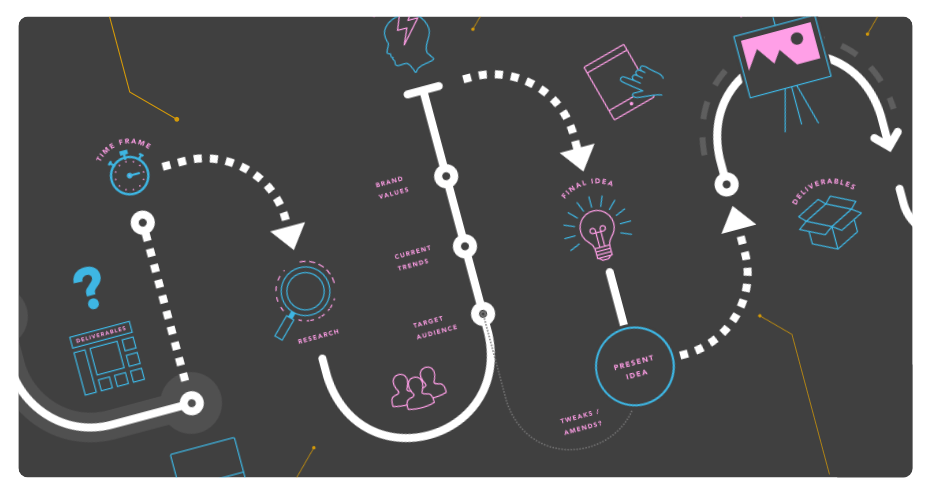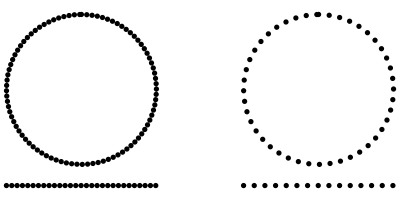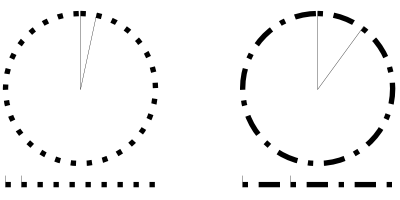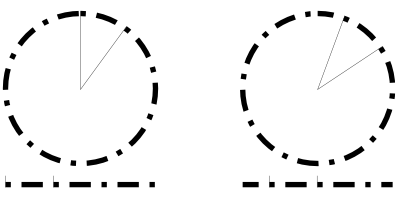要使用钢笔工具绘制精确的曲线:
要使用钢笔工具绘制精确的曲线:
- 选择钢笔工具。
- 在上下文工具栏中,单击其中一个模式:
 钢笔模式—单击并在页面上拖动可创建重复的节点;移动每个节点处显示的曲线外控制手柄可在您放置节点时定义下一个区段的形状。
钢笔模式—单击并在页面上拖动可创建重复的节点;移动每个节点处显示的曲线外控制手柄可在您放置节点时定义下一个区段的形状。 智能模式—在页面上反复单击可放置每个节点;无需控制手柄调整即可创建最合适的曲线。
智能模式—在页面上反复单击可放置每个节点;无需控制手柄调整即可创建最合适的曲线。 多边形模式—在页面上反复单击可放置每个节点;使用由直线段构成的尖锐节点创建线条。
多边形模式—在页面上反复单击可放置每个节点;使用由直线段构成的尖锐节点创建线条。 线条模式—单击并在页面上拖动可创建简单的单区段直线。
线条模式—单击并在页面上拖动可创建简单的单区段直线。
- 要完成曲线,而不使其闭合,请按 。要闭合曲线,请单击起始节点。
使用此工具时,可能会出现许多光标类型,表示下次单击的结果。
| 光标类型 |
描述 |
 | 星号—创建新曲线 |
 | 加号—创建新的节点和曲线区段 |
 | 坡度—转换为尖角或拖动以重新创建节点 |
 | 圆—创建闭合形状 |
 | 带圆圈的星号—从现有曲线的节点创建一条新曲线。 |
 | 带圆圈的加号—创建一个与现有曲线的节点重叠的新节点。 |
 要继续现有曲线:
要继续现有曲线:
- 按 编辑曲线,或使用节点工具选择曲线。
- 将光标放在要继续的路径上的最后一个节点上。
- 单击一次以选择节点。
- 释放 (或选择钢笔工具),然后单击/拖动以根据需要放置新节点。
 要闭合曲线以创建自定义形状:
要闭合曲线以创建自定义形状:
执行以下操作之一:
- 对使用钢笔或节点工具选择的曲线,单击上下文工具栏上的闭合曲线。
- 在使用钢笔工具创建曲线时,单击起始节点以连接最后一个节点并创建形状。
要将箭头添加到笔画中:
- 选中线或曲线后,从笔画面板中,从开始和/或结束弹出式对话框中选择箭头样式。
- 从在线内放置箭头和在线尾放置箭头中选择开始和结束样式的位置。
- 选择箭头样式后,可以输入开始和结束样式的百分比,根据笔画宽度调整所选箭头的大小。
添加到笔画中的示例箭头。
关于点/点划线样式
笔画面板允许将笔画更改为点划线或虚线。
面板上的数字网格使用两个数字对设置线条的图案:
- 前两个值设置初始点或连接号和后续空格的大小。
- 设置的第三个和第四个值通过设置不同的连接号和空格大小,引入更复杂的样式。
所有值都基于当前的线条宽度,例如,值 2 是两倍线条宽度。
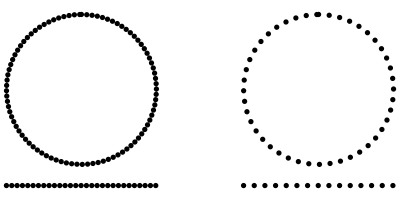
点线样式已启用圆头,并且连接号分别设置为 0,1,0,0 和 0,2,0,0。
要创建虚线,请使用 0,1,0,0、0,2,0,0、0,3,0,0 等
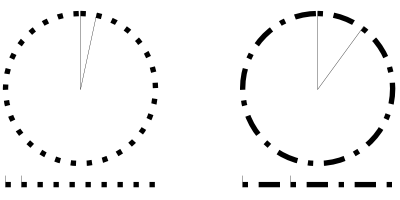
点划线样式已启用对接头,并且连接号分别设置为 1,2,0,0 和 1,2,4,2。
相位值允许您“转变”点划线样式,以使设计从样式顺序中不同的点开始。从而影响闭合形状的点划线的显示方式(见下文)。
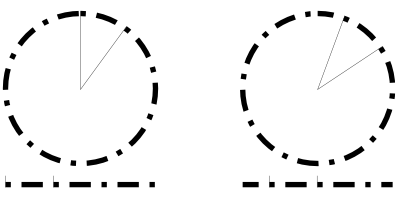
点划线样式 1,2,4,2 已启用对接头,并且相位分别设置为 0 和 4。
 绘制曲线和形状
绘制曲线和形状